Win7如何删除无用的系统服务?
2016-02-19 11:44作者:xiaoxiao
在使用电脑工作的时候,我们经常会下载很多常用的软件,不用了就将其卸载掉,但是很多软件并没有真正的被卸载,对应的服务依然会占用空间,那么时间久了,就会产生很多无用的系统服务,每次系统启动时都有错误产生,影响系统的正常运行,那要怎么才能彻底删除这些无用的服务呢?接下来,小编就为大家介绍一下Win7删除无用系统服务的方法。
操作方法如下:
1、点击“开始—运行”选项,输入“regedit.exe”命令后按“回车”;
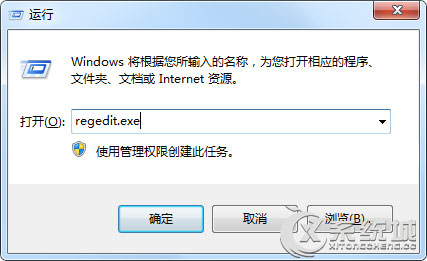
2、在打开的注册表编辑器左侧依次展开以下注册项:HKEY_LOCAL_MACHINE\SYSTEM\Current\ControlSet\Services;
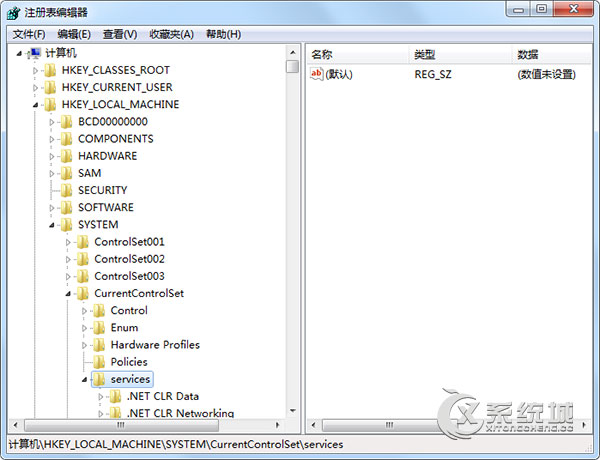
3、在窗口右侧显示当前系统的服务项目,找到不需要的服务项目,直接删除对应的键值。
以上介绍的就是Win7删除无用系统服务的方法,很多服务都是悄悄在后台运行的,只有通过任务管理器才能发现,如果感觉电脑运行速度慢了,可以去任务管理器进行查看,关掉不必要的服务。
标签:系统服务